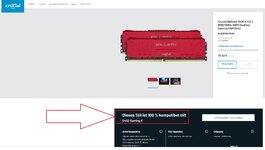Hallo Leute,
ich habe das Problem, dass mein neu zusammengestellter Rechner kein Bild bringt (weder Onboardgrafikkarte noch "exteren"). Es drehen sich nur die Lüfter. Was komisch ist, dass auch die LED der Tastatur nicht leuchet, also wohl stromlos ist.
Die Zusammenstellung war:
AMD Ryzen 5 1600 (12mm)
Mainboard Gigabyte B450 Gaming X
Samsung 16GB DD4-2300 DIMM CL17-17-17
Im nachhinein habe ich herausgefunden, dass die 12mm Variante des Ryzen 5 1600 nicht unterstützt wird, daher habe ich nun die folgende CPU verbaut:
AMD Ryzen 5 2600
Habt ihr eine Idee zu meinem Problem oder habe ich mit der falschen CPU das Mainboard gehimmelt?
Danke schon mal für eure Hilfe
Lui
ich habe das Problem, dass mein neu zusammengestellter Rechner kein Bild bringt (weder Onboardgrafikkarte noch "exteren"). Es drehen sich nur die Lüfter. Was komisch ist, dass auch die LED der Tastatur nicht leuchet, also wohl stromlos ist.
Die Zusammenstellung war:
AMD Ryzen 5 1600 (12mm)
Mainboard Gigabyte B450 Gaming X
Samsung 16GB DD4-2300 DIMM CL17-17-17
Im nachhinein habe ich herausgefunden, dass die 12mm Variante des Ryzen 5 1600 nicht unterstützt wird, daher habe ich nun die folgende CPU verbaut:
AMD Ryzen 5 2600
Habt ihr eine Idee zu meinem Problem oder habe ich mit der falschen CPU das Mainboard gehimmelt?
Danke schon mal für eure Hilfe
Lui